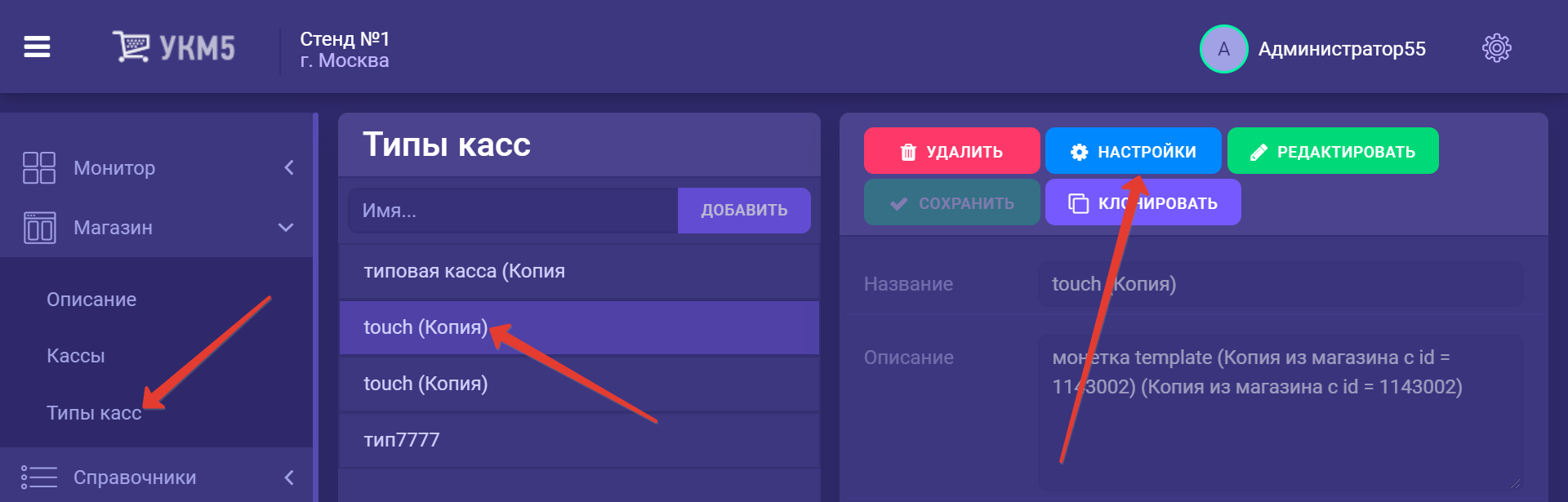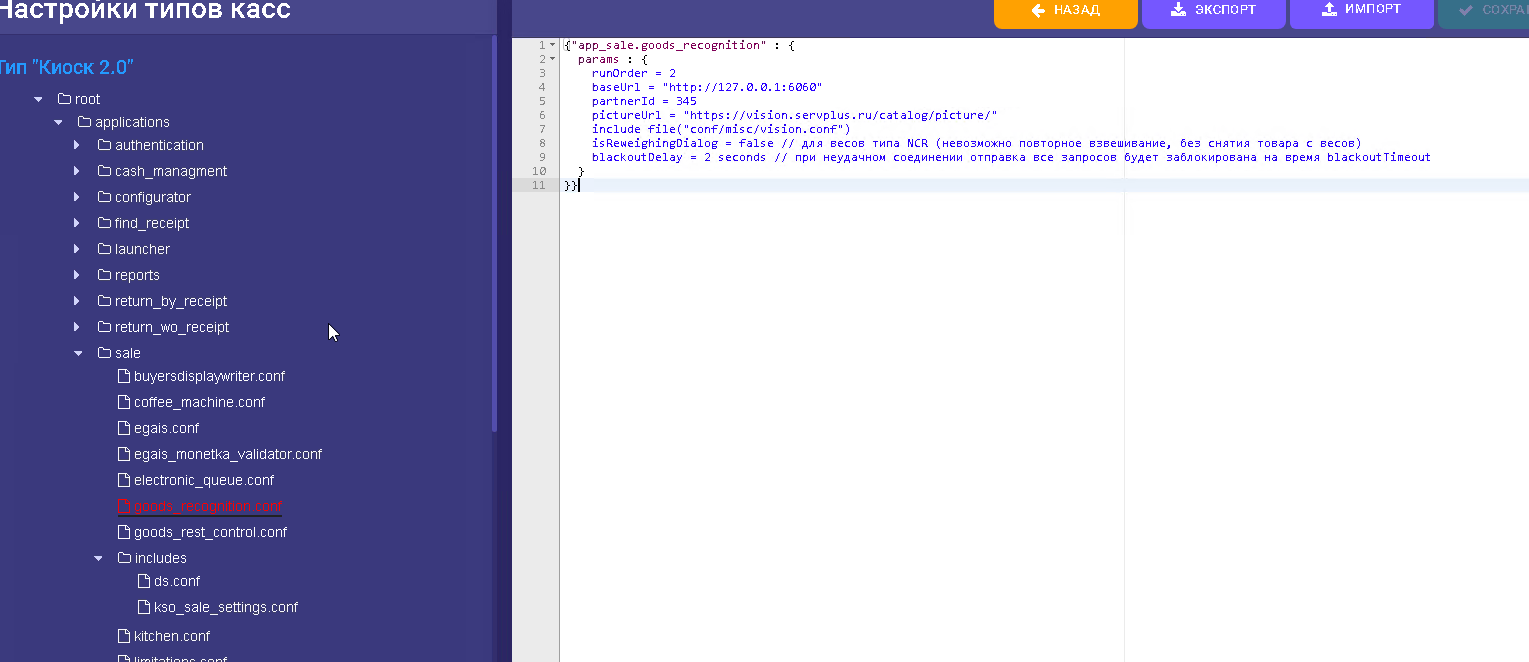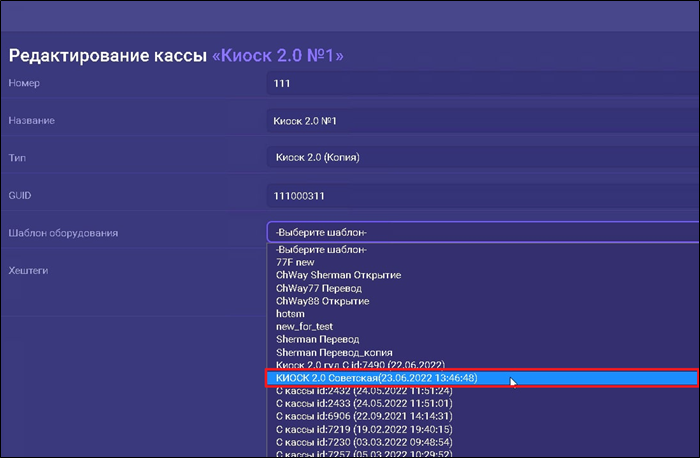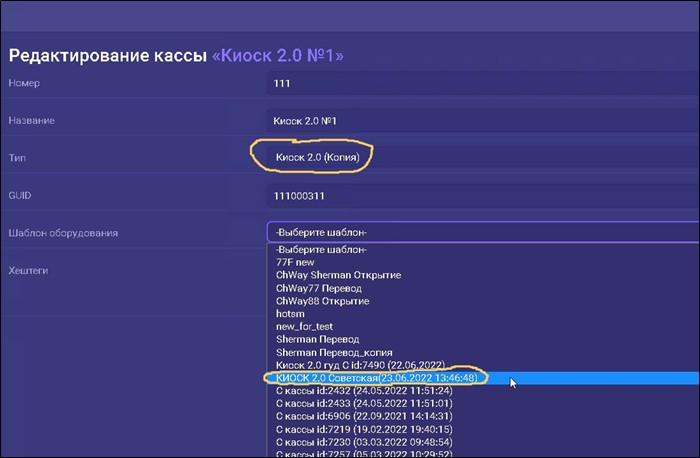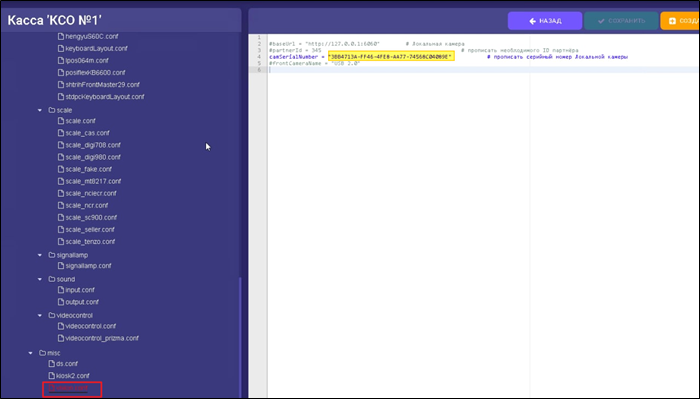...
- На кассовом сервере по адресу: Магазин – Типы касс нужно выбрать тип кассы и нажать кнопку Настройки:
В меню Настройки типов касс необходимо настроить конфигурационный файл goods_recognition.conf (applications\sale\goods_recognition.conf), как представлено на картинке ниже:
Блок кода language py theme RDark
...
{"app_sale.goods_recognition" : { params : { runOrder = 2 baseUrl = "http://127.0.0.1:6060" //
...
Адрес камера
...
-агента на кассе (в случае использования Jetson - тут адрес Jetson) partnerId = 777 //
...
Идентификатор
...
партнера (узнать у менеджера) pictureUrl = "https://vision.servplus.ru/catalog/picture/" include file("conf/misc/vision.conf") isReweighingDialog = false //
...
Для весов типа NCR (невозможно повторное взвешивание, без снятия товара с весов) blackoutDelay = 2 seconds //
...
При неудачном соединении отправка все запросов будет заблокирована на время blackoutTimeout }
...
}
5.2. Настройка «Кассы»
- В разделе Магазин необходимо войти в подраздел Кассы и нажать кнопку +Добавить:
- В меню Редактирование кассы прописать Тип и Шаблон оборудования, как представлено на рисунке ниже:
- В созданной кассе в полях Номер, Название и GUID вносим новые названия киосков? которые должны называться как 111 (так называется первый киоск), 112 (так называется второй киоск):
- В созданной кассе, в разделе Настройки типов касс, в файле vision.conf необходимо прописать серийный номер камеры (уточнить у менеджера) СуперМаг Vision, непосредственно физически находящейся на данной кассе:
...